PPT 插入视频 如何快速播放视频?
1、打开PPT,“开发工具”-“其他控件”

2、弹出“其他控件”窗口,拉动右侧的滑条,找到“windows media player" ,点击”确定“。
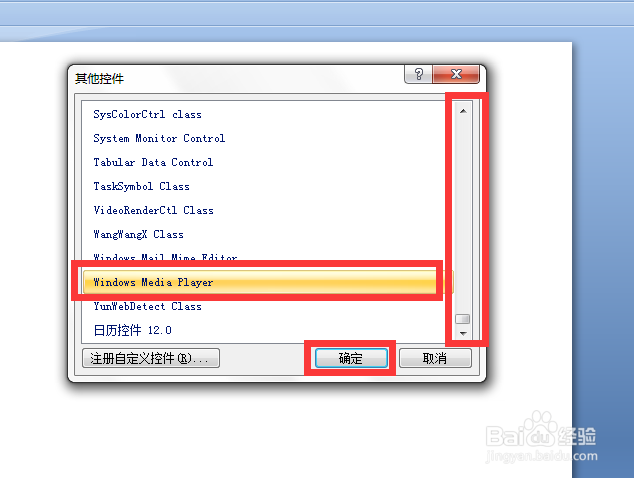
3、然后在幻灯片页面上拉动,拉成一个矩形,播放器就出来了

4、点击右键,选择”属性“
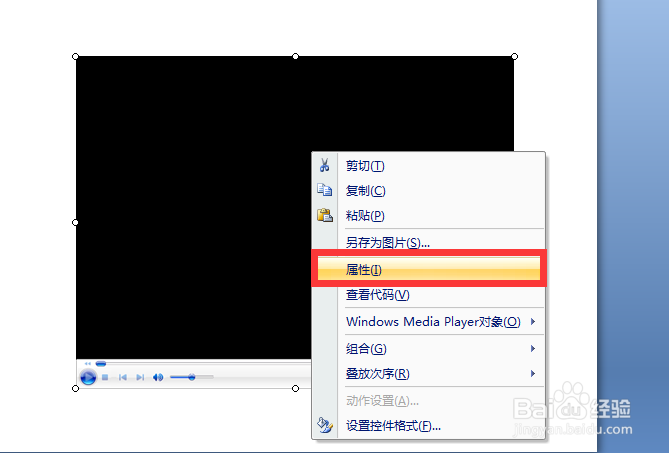
5、”URL“后面输入视频文件的地址,可通过右键点击视频文件,查看属性,得到地址。

6、将地址填入后,关闭属性窗口。


7、点击放映,播放的时候,可以点击视频时间下面的快进按钮,视频就会快进播放。
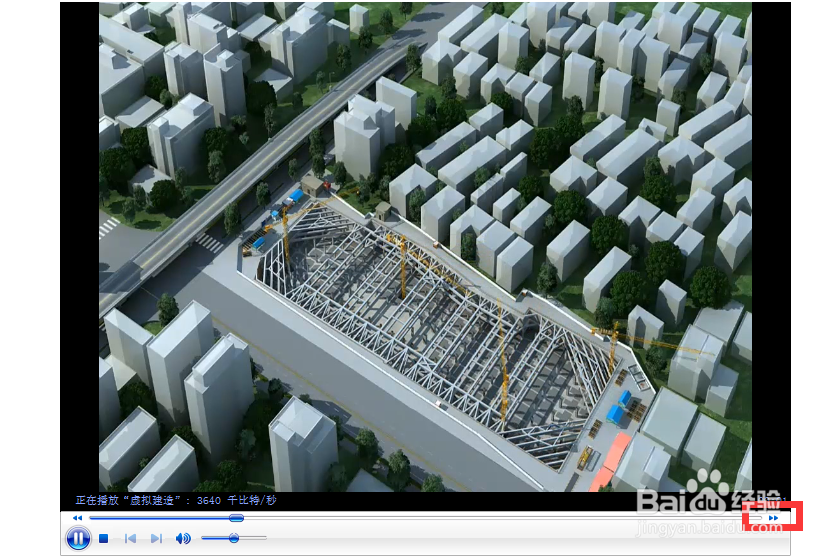
1、通过视频软件进行加速,将待插入的视频,先加速

2、当然也可以通过其他软件进行加速,加速完成之后,插入PPT当中,播放就可以了

声明:本网站引用、摘录或转载内容仅供网站访问者交流或参考,不代表本站立场,如存在版权或非法内容,请联系站长删除,联系邮箱:site.kefu@qq.com。
阅读量:173
阅读量:87
阅读量:57
阅读量:34
阅读量:181